Papierloos digitaal werken en toch alles bij de hand: zo doe je dat
Stuur door via:
[Sassy_Social_Share]Door Maud op 03-03-2016
Als werkende ouder moet je flexibel zijn en op verschillende plekken kunnen werken. Soms is je kind ziek en zit je met je laptop op de bank. Een andere keer moet je ’s avonds aan de keukentafel wat afmaken nadat je de kids in bed hebt gelegd. En als je mazzel hebt kun je een vaste dag thuiswerken. Maar oh wat is het irritant als je dan net dat belangrijke stapeltje papieren bent vergeten. Daarom ging ik daarom op zoek naar de beste tips om papierloos te werken. Ik sprak met de heren van ICT en met vrienden en collega’s die hetzelfde proberen. Daarbij kwam ik er achter dat er heel veel handige hulpmiddelen bestaan voor papierloos digitaal werken.
WELKE APPARATEN?
Wil je digitaal en papierloos werken, bekijk dan allereerst welke apparaten je gaat gebruiken: laptop, tablet, telefoon en/of eReader. Ik gebruik vooral mijn laptop en smartphone. Veel mensen gebruiken ook een tablet, eventueel met toetsenbord. Maar persoonlijk vind ik dat niet handig, omdat je dan niet al je documenten bij de hand hebt. Ik neem mijn laptop overal mee naar toe, bij interne en externe besprekingen. Helaas heb ik nog niet echt een lichtgewicht laptop, maar desalniettemin werkt het prima.
Veel werkgevers verwachten dat je alleen apparaten gebruikt waarop hun beveiligingsbeleid is toegepast. Vaak kun je daarvoor een app op je smartphone of tablet installeren.
AANTEKENINGEN MAKEN
Mijn papieren aantekeningenboekje is verleden tijd. Dat had ik te vaak niet bij de hand als ik het nodig had. Er bestaan verschillende programma’s om aantekeningen mee te maken. In dit soort programma’s kun je digitale notitieboeken aanmaken, waarmee je je aantekeningen per project ordent. Heeft iemand een handig schema of figuur gemaakt op een whiteboard, of zie je een interessante slide in een presentatie? Dan kun je een foto maken en die opnemen in een digitale notitie.
Als je met Microsoft en Windows werkt, en welk bedrijf doet dat niet, dan kun je OneNote gebruiken om aantekeningen te maken en lezen. Het is een programma op je computer, maar ook online te gebruiken. Je kunt je aantekeningen op verschillende apparaten openen en aanvullen. Dus ook als je alleen je smartphone bij de hand hebt kun je het gebruiken. OneNote maakt onderdeel uit van Office365. Dat is de portal waarmee je ook je webmail kunt lezen en is dus ook via je browser te openen.
Evernote gebruik ik veel voor privé aantekeningen. Ook dit programma kun je op verschillende apparaten synchroniseren, maar voor werk vind ik het minder handig. Ik weet niet in hoeverre de informatie veilig is opgeslagen. En als je aantekeningen voor je werk maakt is dat natuurlijk wel een voorwaarde. Als je voor een werkgever werkt kun je beter de programma’s gebruiken die je werkgever aanbiedt in het software pakket.
Je kunt ook je werkmail gebruiken om aantekeningen te maken. Dan kun je ze archiveren in de projectmappen in je inbox, of in een speciale folder voor aantekeningen. Je mail heb je natuurlijk eveneens op verschillende devices bij de hand. Wat ik hier minder handig aan vindt is dat je mail erg afleidend kan zijn. Iedere keer dat je iets opzoekt lees je misschien ook binnengekomen emails.
 DOCUMENTEN LEZEN
DOCUMENTEN LEZEN
Ook printen is voor mij grotendeels verleden tijd. Een document dat ik vroeger zou printen sla ik nu op mijn computer op. Dat doe ik in een folder die ik “offline documenten” heb genoemd. Deze map heb ik opgeslagen onder “Mijn documenten”, zodat ik er altijd bij kan, ook als ik niet op het netwerk kan. Meestal maak ik een pdf versie van het document. Dat doe ik omdat een pdf minder groot is dan PowerPoint en Word documenten en dus sneller te openen is.Werkgevers willen niet dat je vertrouwelijke informatie opslaat in je “Mijn documenten”, dat is iets om rekening mee te houden.
Ook in een pdf document kun je aantekeningen maken, als je het tenminste opent in Adobe Reader. Je kunt stukken tekst markeren, onderstrepen of er een opmerking bij zetten. Eigenlijk alles wat ik vroeger op papier deed. Tijdens een (digitale) vergadering heb ik mijn documenten met aantekeningen dus altijd bij de hand. Zolang ik mijn laptop tenminste maar meeneem.
JE PLANNING BIJHOUDEN
Mijn planning hou ik ook digitaal bij, in een Excel document opgeslagen onder “Mijn documenten”. Het voordeel van een digitale planning is dat je telkens dingen kan aanpassen en er ook uren in kunt bijhouden,. Daardoor heb je vooraf en achteraf een goed overzicht hebt van hoeveel tijd werk kost.
Ik heb overwogen om het op te slaan in de online versie van Excel in Office365. Het is voordeel is dan dat je de planning op ieder apparaat kunt openen. Maar Office365 heeft een simpele versie van excel waarmee ik helaas nog niet alles kan wat ik wil.
TOT SLOT
Mij bevalt papierloos werken heel goed. Ik heb mijn spullen nu veel beter bij de hand, waar ik ook werk. Bijkomend voordeel is dat ik nog maar zelden wat print, dat is veel beter voor het milieu. Wat voor mij werkt hoeft natuurlijk niet voor jou te werken. Maar hopelijk heb je in dit artikel inspiratie gevonden om aan de slag te gaan!
VERDER LEZEN
Naast deze tips voor papierloos digitaal werken vind je op Leuk met kids nog veel ideeën voor ouders. Klik op het plaatje om verder te lezen!
Stuur door via:
[Sassy_Social_Share]Zomervakantie bucketlist
Wat hebben we zin in de zomervakantie! Daarom maakten we weer een bucketlist met zomervakantie activiteiten. Met uitjes en tips voor thuis én zowel binnen als buiten ideeën.
Zomervakantie bucketlist
Wat hebben we zin in de zomervakantie! Daarom maakten we weer een bucketlist met zomervakantie activiteiten. Met uitjes en tips voor thuis én zowel binnen als buiten ideeën.

Niks leuks missen?
Schrijf je in voor de nieuwsbrief, dan stuur ik je ongeveer twee keer per maand een leuke mail.
Stap 2 – open de email en bevestig je inschrijving (niks ontvangen, bekijk dan je spam folder).
Wil je niet wachten op de volgende nieuwsbrief? Lees dan hier de nieuwste nieuwsbrief.

 DOCUMENTEN LEZEN
DOCUMENTEN LEZEN